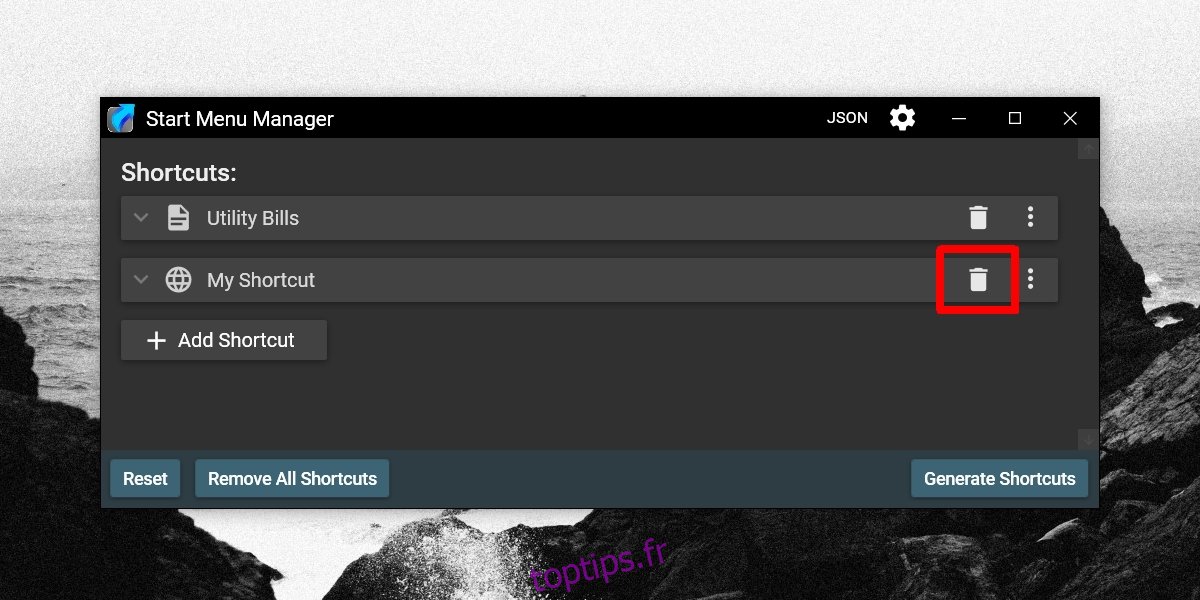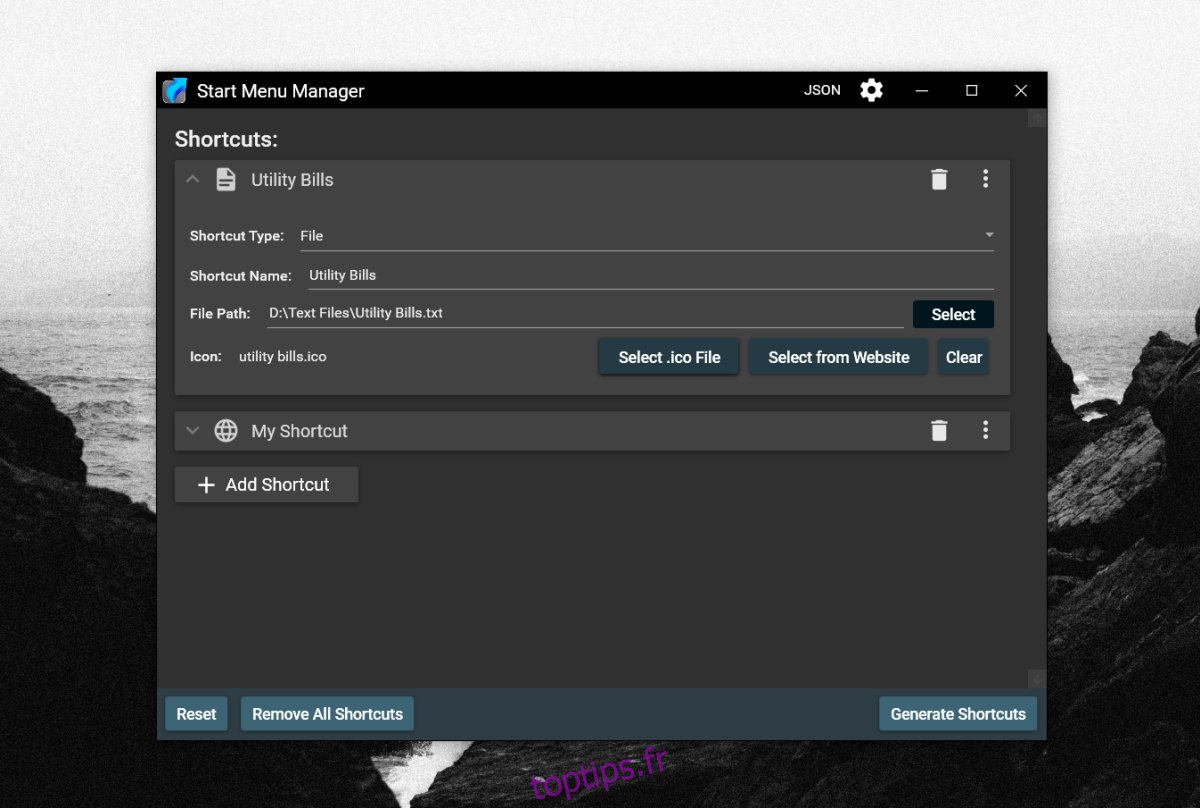Nous avons couvert le menu Démarrer en détail sur toptips.fr. Parmi les nombreuses choses que nous avons couvertes, il y a comment épingler des éléments dans le menu Démarrer, y compris des applications, des fichiers, des dossiers, des raccourcis, des lecteurs, etc. Dans certains cas, l’épinglage d’un élément nécessite l’utilisation d’une sorte de solution de contournement et le processus est quelque peu fastidieux à suivre.
Table des matières
Raccourcis du menu Démarrer personnalisés
Lorsque vous épinglez un élément au menu Démarrer qui n’est pas une application, il a normalement des options limitées, c’est-à-dire que vous ne verrez pas les mêmes options qu’une vignette d’application épinglée. Pour créer un raccourci du menu Démarrer personnalisé, qui se comporte exactement comme une application, vous devez utiliser le Gestionnaire de menu Démarrer.
Remarque: Windows Defender marque le Gestionnaire de menu Démarrer comme une application potentiellement indésirable, mais son utilisation est sûre. VirusTotal lui donne un bilan de santé impeccable. Il est open-source sur Github.
Télécharger le gestionnaire du menu Démarrer depuis Github.
Installez l’appli.
Exécutez le Gestionnaire du menu Démarrer.
Cliquez sur «Ajouter un raccourci».
Ouvrez / développez le nouveau raccourci.
Ouvrez le menu déroulant « Type de raccourci » et sélectionnez le type d’élément (fichier, dossier, application) pour lequel vous souhaitez créer un raccourci.
Entrez un nom pour le raccourci dans le champ « Nom du raccourci ».
Cliquez sur «Sélectionner» à côté du champ «Chemin du fichier» et sélectionnez le fichier / dossier / application / etc., pour lequel vous souhaitez créer le raccourci.
Sélectionnez une icône dans le champ Icône. Vous pouvez utiliser une icône personnalisée ou l’une des icônes fournies par l’application.
Cliquez sur Générer un raccourci.
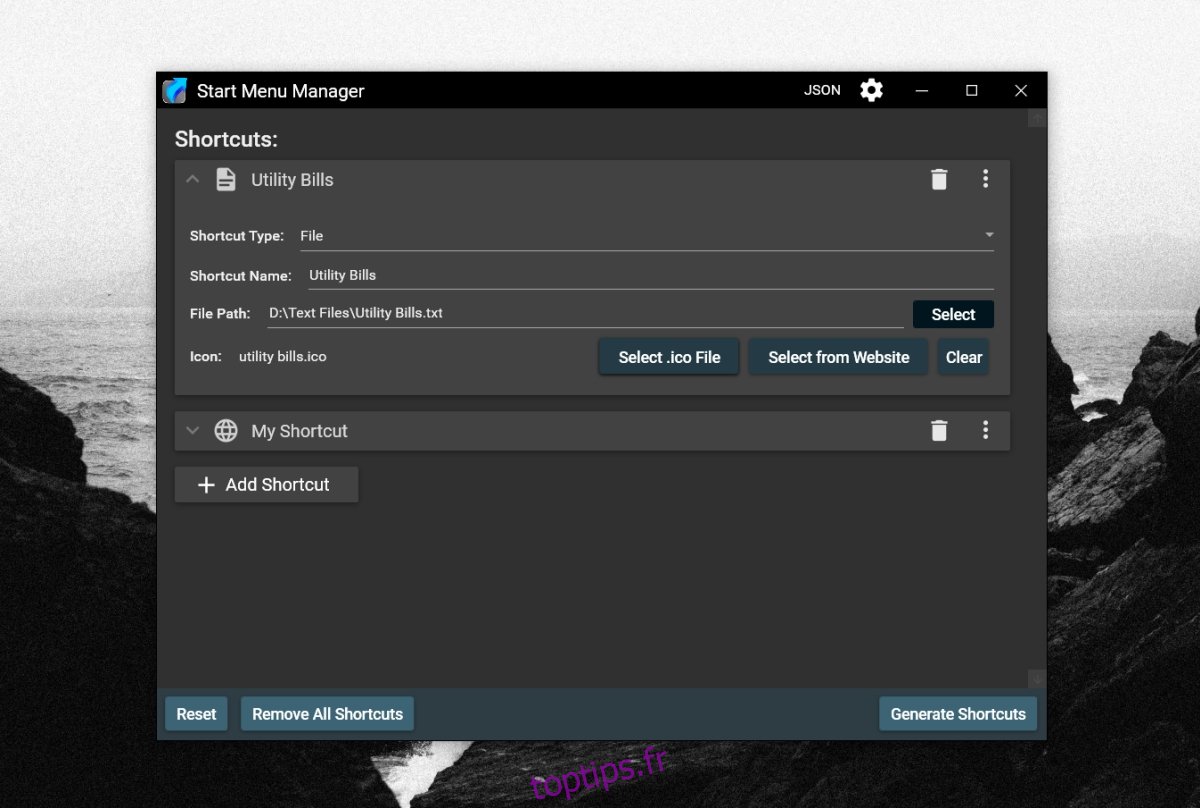
Une fenêtre d’invite de commandes s’ouvre et se ferme. Lorsqu’il se ferme, le raccourci a été créé.
Pour épingler le raccourci, ouvrez le menu Démarrer.
Accédez à la liste des applications.
Développez le dossier «Raccourcis SMM».
Recherchez le raccourci que vous venez de créer et cliquez dessus avec le bouton droit de la souris.
Sélectionnez «Épingler pour commencer».
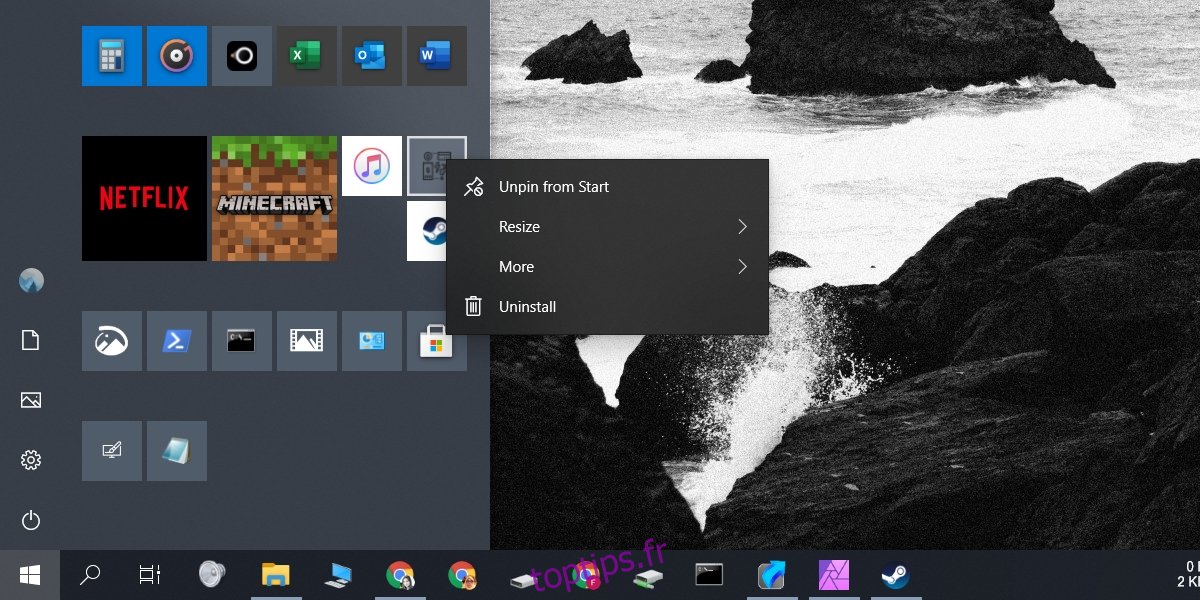
Créer un fichier d’icône
Lorsque vous créez un raccourci personnalisé avec le Gestionnaire du menu Démarrer, vous pouvez utiliser une icône personnalisée. Pour créer une icône à partir d’une image PNG, procédez comme suit.
Trouvez une image appropriée au format PNG à utiliser comme icône.
Visite Convertir ICO.
Téléchargez l’image.
Cliquez sur Convert ICO.
Téléchargez le fichier icône.
Remarque: n’utilisez pas d’images protégées par copyright. Vous ne savez pas comment cela fonctionne? Nous avons un guide détaillé ici.
Supprimer le raccourci du menu Démarrer
Pour supprimer un raccourci créé par le raccourci du menu Démarrer, procédez comme suit.
Ouvrez le Gestionnaire du menu Démarrer.
Cliquez sur l’icône de la poubelle à côté du raccourci que vous souhaitez supprimer.
Confirmez que vous souhaitez supprimer le raccourci et il sera supprimé.